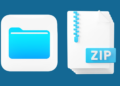Halo gaes! Lo pengguna HP Oppo dan pengin tampilan layar utama lo makin estetik, praktis, dan gak ribet? Tenang aja, gue bakal bocorin cara nambahin widget di HP Oppo lo, plus sekalian juga gimana cara ngilanginnya kalau lo udah bosen atau pengin bersih-bersih home screen.
Buat lo yang belum tau, widget itu semacam jalan pintas buat ngakses info penting atau fitur dari aplikasi, langsung dari layar utama, tanpa harus buka aplikasinya dulu. Jadi tinggal nyalain layar, cus langsung liat jam, kalender, foto favorit, bahkan update chat lo, langsung dari home screen. Praktis parah, kan?
Nah, Oppo sebagai salah satu brand HP paling eksis di kalangan anak muda, tentu aja punya fitur widget yang gampang banget dipake. Gimana caranya? Baca sampe tuntas ya, gaes!
Cara Nambahin Widget di HP Oppo Biar Layar Makin Fungsional
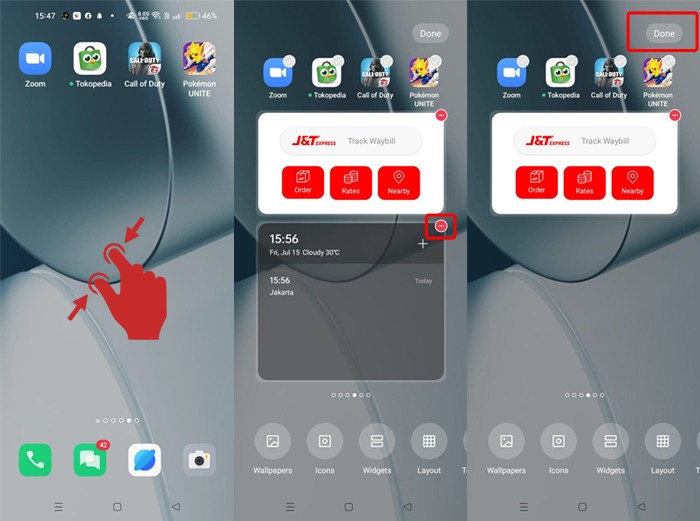
Langsung aja kita ke topik utama: gimana sih caranya nambahin widget di HP Oppo? Gampang banget, bro! Nih gue kasih tutorialnya langkah demi langkah.
1. Nyalain Dulu HP Oppo Lo
Yoi, pastiin dulu HP-nya hidup, jangan lo berharap bisa nambahin widget kalo HP-nya masih tidur.
2. Posisikan di Home Screen
Setelah nyala, langsung aja ke layar utama alias home screen. Jangan masih nyangkut di aplikasi atau menu lain. Pastikan layar lo siap buat dioprek.
3. Tekan & Tahan Area Kosong
Di home screen, cari spot kosong—jangan yang ada ikon aplikasinya. Tekan dan tahan area kosong itu sampe muncul beberapa pilihan menu di bagian bawah layar. Biasanya ada menu Wallpaper, Widget, dan lainnya.
4. Pilih Menu “Widget”
Nah, dari opsi yang muncul, lo tinggal pilih menu Widget. Biasanya ada icon atau tulisan gede “Widget”, jadi gak bakal kelewat.
5. Pilih Widget Favorit Lo
Abis lo klik, langsung muncul tuh berbagai pilihan widget kece yang bisa lo tambahin. Ada jam digital, kalender, catatan, sampai widget dari aplikasi pihak ketiga kayak Spotify, WhatsApp, dan lainnya—asal udah support, ya.
Tinggal scroll-scroll santai aja, cari yang cocok buat kebutuhan dan style lo.
6. Tekan, Tahan, Tarik, Tempel
Kalau udah nemu widget yang pengin lo pasang, tinggal tekan dan tahan widget itu, terus tarik ke posisi yang lo mau di home screen. Pasin posisinya, biar gak ganggu tampilan aplikasi lain.
7. Klik “Selesai” & Boom! Jadi!
Kalau udah ngerasa pas penempatan dan ukurannya, tinggal klik “Selesai” di pojok kanan atas. Dan… selamat! Widget udah nempel cantik di layar utama HP Oppo lo!
Mau Atur Ulang Ukuran & Posisi? Gampang, Gaes!

Lo bisa banget ngatur ukuran widget biar nggak kegedean atau kekecilan. Caranya gampang:
- Tekan dan tahan widget yang udah lo pasang
- Biasanya bakal muncul garis kotak dengan titik-titik buat resize
- Lo tinggal geser titiknya buat gedein atau kecilin widget-nya
- Atau lo bisa seret widget-nya ke posisi lain biar layout layar lo makin rapi
Mau bikin tampilan kayak aesthetic setup di Pinterest? Bisa banget, tinggal mainin penempatan dan kombinasi widgetnya aja.
Bosen? Nih Cara Ngilangin Widget di HP Oppo

Udah bosen sama widget yang itu-itu aja? Atau layar lo udah sumpek banget sama widget dan ikon aplikasi? Tenang gaes, lo bisa banget ngilangin widget yang udah gak kepake. Nih caranya:
1. Cari Widget yang Mau Dibuang
Liat dulu di home screen, mana nih widget yang pengin lo ilangin. Misal widget jam udah gak lo pake karena lebih suka liat jam dari smartwatch. Gampang.
2. Tekan dan Tahan Lagi
Tekan dan tahan widget itu sampe muncul opsi tambahan. Biasanya bakal muncul tulisan kecil atau ikon tempat sampah, atau bahkan langsung muncul opsi “Hapus”.
3. Klik “Hapus” & Konfirmasi
Tinggal klik tombol Hapus atau Remove, terus konfirmasi kalo muncul popup. Voila! Widgetnya langsung lenyap dari home screen.
Gampang banget kan? Gak perlu masuk setting-setting ribet atau install aplikasi aneh-aneh. Semua bisa lo kelarin langsung dari layar utama.
Sedikit Catatan Buat Gaes yang HP-nya Beda Versi
Tutorial di atas gue pake contoh HP Oppo yang udah jalan di ColorOS 12.1, ya. Tapi jangan panik kalo tampilan HP lo agak beda. Bisa aja lo masih pake ColorOS versi lawas, atau mungkin udah upgrade ke versi terbaru yang tampilannya lebih fresh.
Tapi secara umum, langkah-langkahnya masih mirip kok. Intinya sih: tekan & tahan area kosong → pilih Widget → pasang → selesai. Kalo ada sedikit perbedaan menu, tinggal lo otak-atik dikit aja, pasti ketemu.
Tips Jitu Biar Tampilan Widget Lo Makin Keren
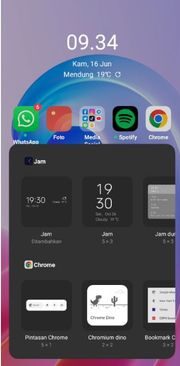
Buat lo yang pengin tampil beda, nih gue kasih beberapa tips kece buat ngatur widget:
- Gunain kombinasi widget: Misalnya jam + kalender + catatan. Jadi info harian lo lengkap di satu layar.
- Pake widget cuaca: Cocok buat lo yang sering keluar rumah, biar tau kondisi sekitar tanpa buka aplikasi.
- Gabungin sama wallpaper aesthetic: Pilih wallpaper minimalis atau clean, terus susun widget biar keliatan rapi.
- Jangan kebanyakan widget: Biar gak bikin layar jadi penuh sesak, pilih yang paling sering lo pake aja.
Gak Ribet, Gak Pake Lama!
Nah, gaes, itu dia cara lengkap dan anti ribet buat nambahin sekaligus ngilangin widget di HP Oppo lo. Sekarang, lo udah bisa kustomisasi home screen lo kayak yang lo mau—mau simple, stylish, atau fungsional, tinggal lo atur sendiri.
Jangan ragu buat eksplorasi, ya! Biar HP lo gak cuma keren dari luar doang, tapi juga nyaman dan efektif buat lo pake sehari-hari.
Semoga tutorial ini ngebantu banget buat lo yang masih bingung cara mainin widget. Kalau lo suka gaya kayak gini, stay tune terus di tehcjak, karena bakal banyak tips-tips gaul lainnya buat ngulik HP biar makin maksimal! Salam teknologi!